將 MOV 轉換為 WebM:5 種桌面/線上轉換方法及步驟
您是否曾嘗試過以 MOV 格式在線分享您的精彩鏡頭,但卻發現影片不流暢?也許是時候進行轉變了,那就是將 MOV 轉換為 WebM。由於 WebM 格式針對網路播放進行了最佳化,因此它比 MOV 具有更好的壓縮率和更快的載入時間。因此,本指南將探討 5 種簡單的方法,以便您最終可以順利地在線上分享您的 MOV 影片。立即發現桌面和在線上最好的 MOV 到 WebM 轉換器。
指南清單
為什麼需要將 MOV 轉換為 WebM 將 MOV 高品質轉換為 WebM 的最佳方法 使用 VLC Media Player 將 MOV 轉換為 WebM Handbrake 作為您的 MOV 到 WebM 轉換器 免費在線將 MOV 轉換為 WebM [2 個線上工具]為什麼需要將 MOV 轉換為 WebM
在了解如何將 MOV 轉換為 WebM 之前,首先要了解為什麼需要這樣做。它主要用於提高影片的兼容性,特別是當您希望在網站上分享它們時。
雖然 MOV 是 Apple 推出的一種高品質格式,但在網路使用方面,它並不像 WebM 那樣受支援。因此,將 MOV 轉換為 WebM 將確保您的影片能夠在一系列瀏覽器上快速嵌入和播放,而不會出現播放問題。除了在網路上流暢播放之外,WebM 格式的檔案大小也較小,如果您的頻寬或空間有限,這是一個重要的因素。憑藉其高效的壓縮方法,您的影片將加載得更快,同時消耗更少的資料。
此外,您不僅可以提高效能和可訪問性,還可以減少網路和使用服務的壓力。因此,將 MOV 轉換為 WebM 是一種實用的解決方案,可以保證您的影片在所有平台和網站上看起來都很棒並且運作順暢。
將 MOV 高品質轉換為 WebM 的最佳方法
希望有一個多功能的解決方案將 MOV 轉換為 WebM?這 4Easysoft全能視訊轉換器 是一個很好的起點。除了 MOV 和 WebM 格式外,該工具還提供 MOV 到 MP4、AVI、MKV 等一系列格式,轉換速度很快,因此您不會無聊地等待完成操作。這個過程非常簡單;無論您是初學者,都可以輕鬆完成轉換任務。此外,您還可以使用其批次轉換功能轉換大量 MOV 文件,從而可以同時將所有這些文件轉換為 WebM 格式,而不會造成任何品質損失。

涵蓋多種轉換格式,包括 MOV 到 WebM。
批次轉換功能可以一次轉換大量文件。
可自訂的視訊設定(解析度、位元率等),以獲得高品質。
提供高速轉換而不影響品質。
步驟1啟動 4Easysoft全能視訊轉換器,然後透過「新增檔案」按鈕或使用拖放功能上傳所需的 MOV 影片。

第2步然後,移至「全部轉換為」功能表以開啟格式視窗。前往“視訊”部分並找到“WebM”;請選擇具有設定設定檔的格式。

如果您對設定檔設定不滿意,請點擊「自訂設定檔」按鈕,根據您的喜好變更它們(解析度、位元率、幀速率等)。

步驟3完成後,決定儲存轉換後的 WebM 的位置並為其設定名稱。按一下「全部轉換」按鈕即可將 MOV 轉換為 WebM。

使用 VLC Media Player 將 MOV 轉換為 WebM
另一方面,VLC 以其強大的多媒體播放器而聞名,但令人驚訝的是,它可以將 MOV 轉換為 WebM 和其他格式。它為您提供了一個內建轉換器,讓您無需安裝額外的軟體即可轉換影片。只需上傳您的文件並選擇輸出格式,您就可以開始了!
步驟1運行 VLC 後,按一下“媒體”,然後按一下“轉換/儲存”。在此方塊中,透過「新增」按鈕上傳您的 MOV 文件,然後按一下「轉換/儲存」進入下一頁。
第2步在這裡,轉到“設定檔”並在下拉清單中選擇“WebM”格式。點擊旁邊的“設定”按鈕進行進一步的更改。接下來,設定轉換檔案的目標位置,然後按一下「開始」按鈕即可成功將 MOV 轉換為 WebM。
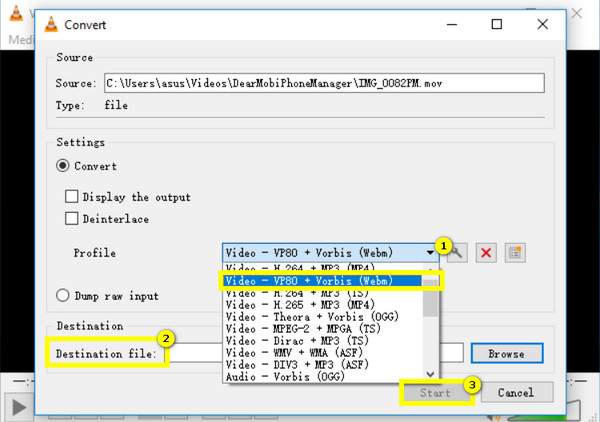
Handbrake 作為您的 MOV 到 WebM 轉換器
繼續介紹下一個 MOV 到 WebM 轉換器,Handbrake 是另一個流行的工具,因為它高效且具有多種自訂選項。雖然它主要用於視訊轉碼,但 Handbrake 的設定可讓您對視訊品質和壓縮進行詳細調整,從而提供您所需的結果。由於其開源特性,許多用戶來這裡轉換文件,因為它是完全免費的。以下是使用它將 MOV 轉換為 WebM 的方法:
步驟1Handbrake 啟動後,點擊上方的「開啟原始碼」開啟您的 MOV 影片。之後,MOV 影片將出現在儀表板上,您可以使用下面的選項卡對其進行編輯。
第2步接下來,您可以直接進入“摘要”選單,然後按一下“格式”下拉清單以選擇“WebM”。然後,從「另存為」欄位中選擇檔案名稱和目標。點擊上面的“開始編碼”即可開始將 MOV 轉換為 WebM。
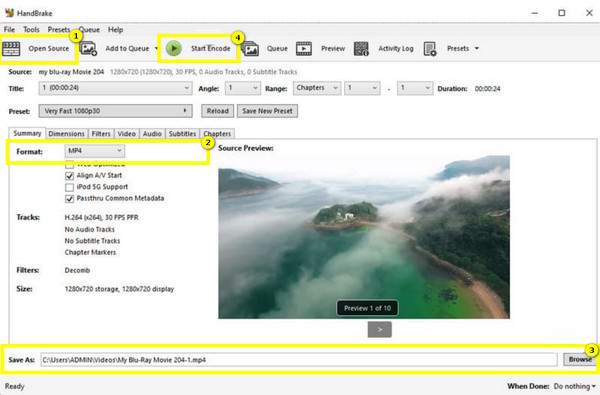
免費在線將 MOV 轉換為 WebM [2 個線上工具]
除了 Windows 和 Mac 電腦上可下載的 MOV 到 WebM 轉換器之外,對於那些喜歡基於 Web 的工具的人來說,這裡有最好的工具!提供出色的線上 MOV 到 WebM 或 WebM 到 MOV 轉換服務,這裡為您提供 CloudConvert 和 FreeConvert:
1.CloudConvert
CloudConvert 憑藉其雲端整合功能脫穎而出,成為您在線上將 MOV 轉換為 WebM 的首選工具,可讓您從 Google Drive 或 Dropbox 等平台上傳檔案。此外,它不僅適用於視訊文件,還涵蓋音訊檔案、簡報、文件和更多可轉換的文件類型。以下是如何 WebM 轉換器 作品:
• 直接在瀏覽器上搜尋 CloudConvert MOV to WebM。點擊“選擇檔案”按鈕上傳您的 MOV 影片。
• 以下下拉選單已設定為WebM;如果沒有,請點擊它並從選項中找到 WebM;點擊旁邊的「設定」按鈕可以更改一些設定。然後點擊“轉換”按鈕即可完成。

2.FreeConvert
最後,FreeConvert 提供了一個簡單直覺的螢幕,非常適合那些無需下載軟體即可快速將 MOV 轉換為 WebM 的情況。只需點擊幾下,您就可以匯入 MOV 文件,選擇 WebM 作為格式,然後點擊轉換;就這麼簡單!請按照以下步驟體驗此 MOV 到 WebM 轉換器的速度:
• 在 FreeConvert MOV 到 WebM 網站內,從「選擇檔案」按鈕開始將您的 MOV 影片新增至頁面。
•「輸出」選單已經有「WebM」作為其格式;如果您想更改一些必要的設置,請按一下「設定」按鈕。最後,按一下「轉換」按鈕開始將 MOV 轉換為 WebM 格式並將影片下載到您的電腦。
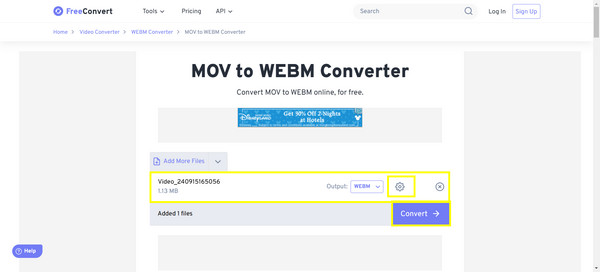
結論
總結這篇文章,這裡介紹了將 MOV 轉換為 WebM 的五種方法。憑藉其各自獨特的功能,確實可以滿足用戶的不同需求!從 Handbrake 等強大的桌面工具或 CloudConvert 等快速的基於 Web 的解決方案,您一定能找到最適合您的方法。然而,如果你想要一個兼具速度、多功能性和品質的全方位解決方案, 4Easysoft全能視訊轉換器 將是您的最佳選擇!憑藉其批次轉換功能、簡單的操作、可自訂的設定等,它是將 MOV 轉換為 WebM 和許多其他格式的理想工具,只需付出最少的努力即可獲得最大的效果。



